אתה יודע, לפעמים אנחנו לא באמת רוצים שהמכשירים שלנו יהיו מסונכרנים. זה נכון במיוחד אם אתה מאבד הרבה אחסון ב- iPhone לתיבת הדואר האלקטרוני שלך. כאשר אתה מוחק הודעות דוא"ל אלה כדי לחסוך מקום ב- iPhone שלך, אתה עדיין רוצה לשמור אותם בשרת ולקרוא אותם מהמחשב שלך מאוחר יותר.
אז איך נוכל לאפשר זאת?
תן לי להפריש את זה: למעשה לא ניתן לעשות זאת עבור כתובת דוא"ל של iCloud. אבל רוב כתובות הדוא"ל האחרות בסדר.
הכל קשור לפרוטוקול
כל אימייל שאתה שולח או מקבל באייפון שלך עובר דרך שרת הדוא"ל שלך: Gmail, Yahoo, Outlook, iCloud, למשל. מה שאנחנו צריכים לעשות זה לשנות את האופן שבו האייפון שלך מקיים אינטראקציה עם השרת הזה. עלינו לשנות את פרוטוקול הדוא"ל שלו.
 בדרך כלל מחיקת דוא"ל ב- iPhone שלך אומרת לשרת למחוק גם אותו.
בדרך כלל מחיקת דוא"ל ב- iPhone שלך אומרת לשרת למחוק גם אותו.
ברוב הגדרות הדוא"ל, כל אחד מהמכשירים שלך מסנכרן כל הזמן את כל מה שהוא עושה עם השרת. אתה יכול לחשוב על ה- iPhone שלך, ה- Mac שלך, או אפילו ה- Apple Watch שלך כמשקף את מה שקורה עם הדוא"ל שלך באינטרנט.
עם הגדרה זו, כשאתה מקבל דוא"ל הוא מופיע בשרת ומסונכרן עם כל אחד מהמכשירים שלך. כאשר אתה משיב לאימייל זה ממכשיר אחד, ההודעה שלך מסתנכרנת עם השרת ומופיעה בתיבה שנשלחה בכל שאר המכשירים שלך. וכשאתה מוחק את ההודעה מהאייפון שלך, היא גם נמחקת מהשרת ונעלמת בכל מקום אחר.
זה מה שקורה עם פרוטוקול הגישה להעברת הודעות באינטרנט (IMAP). אך אנו רוצים להשתמש בפרוטוקול הדואר (POP) במקום.
מה ההבדל בין IMAP ו- POP?
עם IMAP, כל מה שאתה עושה מסתנכרן חזרה לשרת. אבל עם POP, הדוא"ל שלך מאוחסן באופן מקומי. שינויים שאתה מבצע ב- iPhone שלך באמצעות חשבון דוא"ל של POP אינם משפיעים על הודעות הדוא"ל בשום מקום אחר.
אז אתה יכול למחוק דוא"ל באייפון שלך, אך הוא יישאר בשרת ועדיין יהיה זמין במחשב שלך. מצאנו תרשים מועיל מ- WebFuel למטה.
 POP מוריד אימיילים מהשרת אך לא מתקשר איתו לאחר מכן. תמונה מ- WebFuel.
POP מוריד אימיילים מהשרת אך לא מתקשר איתו לאחר מכן. תמונה מ- WebFuel.
כמובן שיש גם חסרונות פוטנציאליים ל- POP:
- אתה כל הזמן צריך לקרוא מחדש הודעות במכשירים שונים
- כאשר אתה מסמן דוא"ל כחשוב, הם לא מסומנים במכשירים אחרים
- ואם הגדרת את זה לא נכון, קבלת הודעות דוא"ל באייפון שלך מוחקת אותם מהשרת והם לעולם לא מופיעים בשום מקום אחר.
הגדרת דוא"ל של POP אינה מתאימה לכולם. רוב האנשים מעדיפים לשמור על סנכרון מושלם של הדוא"ל שלהם בכל מכשיר באמצעות IMAP. אבל אם אתה יודע שאתה רוצה לעבור את הסוויץ, הסברנו כיצד לעבור להגדרת דוא"ל של POP בהמשך.
כיצד אוכל להגדיר מיילים לשימוש ב- POP באייפון שלי?
כברירת מחדל, חשבונות דוא"ל ב- iPhone מנסים להשתמש ב- IMAP מתי שהם יכולים. הדרך היחידה לשנות את חשבונך לשימוש ב- POP היא להסיר אותו מהמכשיר ולהוסיף אותו מחדש באופן ידני באמצעות הגדרות POP.
אם אתה כבר משתמש באימיילים של POP ב- iPhone שלך, אך הודעות עדיין נמחקות מכל המכשירים שלך בבת אחת, ייתכן שיש לך הגדרות שגויות. התבונן בחלק זה קצת יותר למטה כדי לבדוק.
שלב 1. הסר את חשבון הדוא"ל שלך
השלב הראשון הוא הסרת חשבון הדוא"ל הנוכחי מה- iPhone שלך. אם יש לך הודעות בתיבת הדואר הנכנס, עליך להמתין עד שיישלחו לפני שתמשיך.
אלא אם כן אתה כבר משתמש בחשבון POP, אתה לא צריך לאבד נתונים על ידי הסרת חשבון דוא"ל מה- iPhone שלך, מכיוון שהכל בשרת.
כיצד אוכל להסיר חשבון דוא"ל מה- iPhone שלי?
- ב- iPhone שלך, עבור אל הגדרות> סיסמאות וחשבונות.
- הקש על שם חשבון הדוא"ל שברצונך להסיר.
- אם אתה רואה אפשרויות להפעיל אנשי קשר, לוחות שנה והערות:
- אתה משתמש כרגע ב- IMAP, הקש על 'מחק חשבון'.
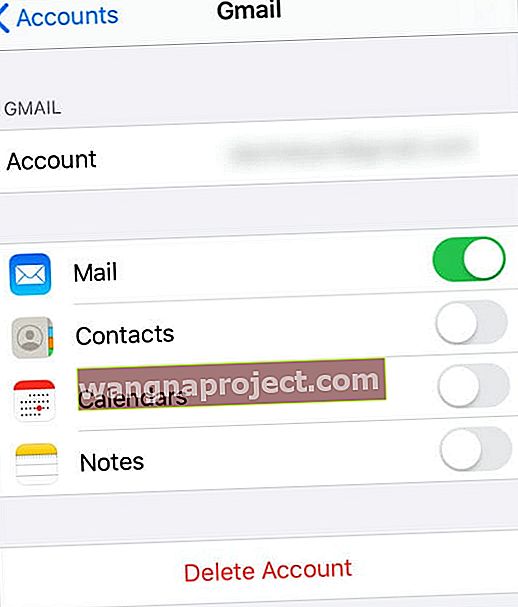
- אתה משתמש כרגע ב- IMAP, הקש על 'מחק חשבון'.
- אם מופיע חלון פרטי חשבון POP:
- אתה כבר משתמש ב- POP, לחץ כאן כדי לבדוק את ההגדרות שלך.
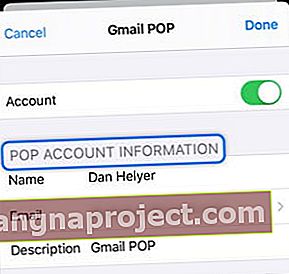 אם אתה כבר משתמש בחשבון POP יתכן והגדרות שגויות.
אם אתה כבר משתמש בחשבון POP יתכן והגדרות שגויות.
- אתה כבר משתמש ב- POP, לחץ כאן כדי לבדוק את ההגדרות שלך.
שלב 2. הוסף מחדש את הדוא"ל שלך כחשבון POP
כשאתה מוסיף מחדש את חשבון הדוא"ל שלך, עליך לוודא שה- iPhone שלך לא יוסיף אותו שוב באופן אוטומטי כחשבון IMAP. לשם כך, עליך להוסיף אותו כחשבון דוא"ל 'אחר' ולהזין את פרטי השרת באופן ידני.
לפני שתתחיל, עיין באתר של ספק הדוא"ל שלך כדי למצוא את הגדרות שרת ה- POP שלהם. כדי לחסוך זמן, כבר מצאנו הגדרות אלה לשלושה מחשבונות הדוא"ל הפופולאריים ביותר:
- ו- Outlook.
בנוסף, אם אתה משתמש באימות דו-גורמי כדי לשפר את האבטחה של חשבון הדואר האלקטרוני שלך, ייתכן שיהיה עליך ליצור סיסמה ספציפית לאפליקציה לשימוש ב- iPhone שלך.
 צור סיסמאות ספציפיות לאפליקציה מהגדרות האבטחה עם ספק הדוא"ל שלך. תמונה מגוגל.
צור סיסמאות ספציפיות לאפליקציה מהגדרות האבטחה עם ספק הדוא"ל שלך. תמונה מגוגל.
אתה יכול לעשות זאת מהגדרות האבטחה של חשבון הדוא"ל שלך, באתר של ספק הדוא"ל. עליך להשתמש בסיסמה הספציפית לאפליקציה שנוצרה במקום סיסמת הדוא"ל שלך לכל אחד מהשלבים שלהלן.
כיצד אוכל להוסיף חשבון דוא"ל של POP לאייפון שלי?
- ב- iPhone שלך, עבור אל הגדרות> סיסמה וחשבונות> הוסף חשבון.
- בחר 'אחר' ובחר 'הוסף חשבון דואר'.
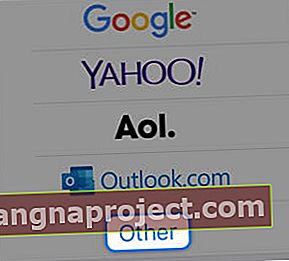
- הזן את הפרטים עבור חשבון הדוא"ל שלך:
- השם שלך
- את כתובת הדוא"ל שתרצה להוסיף
- את סיסמת הדוא"ל שלך או את הסיסמה הספציפית לאפליקציה
- ותיאור קצר של החשבון בעצמך.
- הקש על הבא.
- בחלק העליון של מסך 'חשבון חדש' בחר POP.
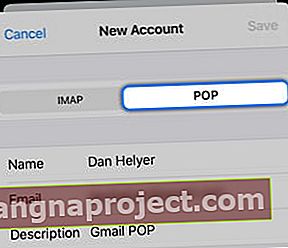
- הזן את הפרטים הנכונים עבור הנכנסות שלך ואת שרתי הדואר יוצאים:
- קבל את שם המארח מאתר ספק הדוא"ל שלך.
- השתמש בכתובת הדוא"ל שלך כשם המשתמש.
- והזן את סיסמת הדוא"ל שלך או את הסיסמה הספציפית לאפליקציה.
- אם ברצונך לשלוח מיילים מה- iPhone שלך עליך להזין את שם המשתמש והסיסמה גם עבור שרת הדואר היוצא.
שלב 3. בדוק שהגדרות ה- POP שלך נכונות
אני מקווה שבשלב זה יש לך חשבון דוא"ל של POP נוסף לאייפון שלך. אך אם ההגדרות אינן נכונות, ייתכן שעדיין לא יעבוד באופן הרצוי.
בדוק כל אחת מההגדרות, ב- iPhone שלך או אצל ספק הדוא"ל שלך, כדי לוודא שמחיקת הודעות מה- iPhone שלך אינה מוחקת אותן מאף מקום אחר.
אילו הגדרות אני צריך לשנות ב- iPhone שלי?
- ב- iPhone שלך, עבור אל הגדרות> סיסמאות וחשבונות.
- הקש על חשבון הדוא"ל שלך.
- גלול לתחתית והקש על 'מתקדם'.
- הקש על 'מחק מהשרת' ובחר 'לעולם'. המשמעות היא שתוכלו לקבל מיילים באייפון שלכם, אך פעולה זו אינה מוחקת אותם מהשרת.
- בדוק את הגדרות ה- POP של ספק הדוא"ל שלך והשתמש בהן כדי להגדיר את יציאת השרת הנכונה או להפעיל SSL, אם הדבר נדרש.
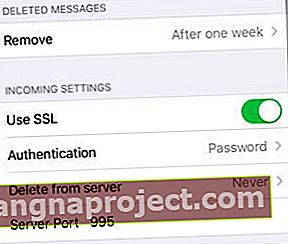 ערוך את הגדרות ה- SSL, מחק מהשרת ואת יציאת השרת.
ערוך את הגדרות ה- SSL, מחק מהשרת ואת יציאת השרת.
אילו הגדרות עלי לשנות עם ספק הדוא"ל שלי?
- היכנס לאתר של ספק הדוא"ל שלך והצג את הגדרות חשבון הדוא"ל שלך.
- ודא כי הודעות דוא"ל של POP מופעלות.
- בחר אילו דוא"ל POP להוריד: כל דוא"ל או רק הדוא"ל החדש.
 ודא שחשבון הדואר האלקטרוני שלך מוגדר לעבודה עם לקוחות דוא"ל של POP.
ודא שחשבון הדואר האלקטרוני שלך מוגדר לעבודה עם לקוחות דוא"ל של POP.
כעת אתה אמור להיות מסוגל למחוק הודעות דוא"ל מה- iPhone שלך מבלי למחוק אותם מהשרת או מהמחשב שלך. אם כל זה לא עובד כמו שציפית, עליך לפנות ישירות לספק הדוא"ל שלך.
ספר לנו כיצד אתה ממשיך בתגובות והקפד לספר לנו מה אתה אוהב להשתמש במיילים של POP!

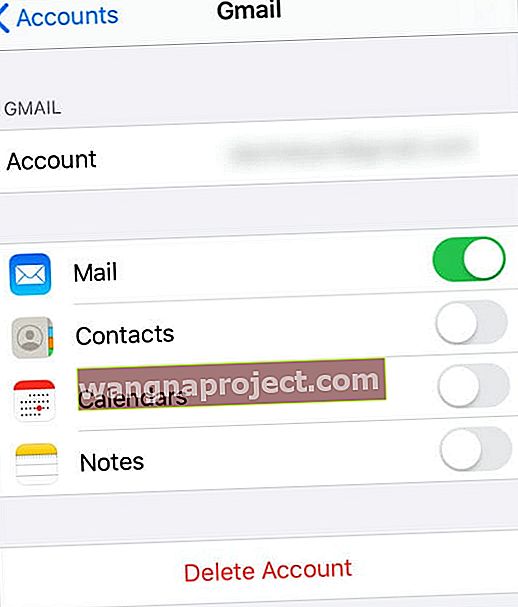
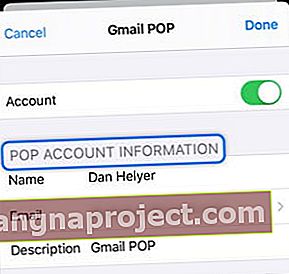 אם אתה כבר משתמש בחשבון POP יתכן והגדרות שגויות.
אם אתה כבר משתמש בחשבון POP יתכן והגדרות שגויות.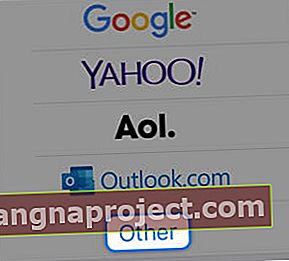
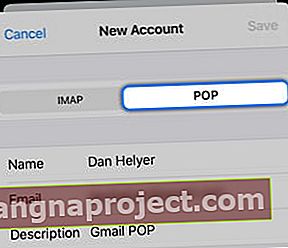
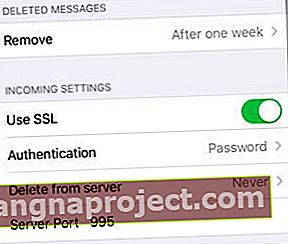 ערוך את הגדרות ה- SSL, מחק מהשרת ואת יציאת השרת.
ערוך את הגדרות ה- SSL, מחק מהשרת ואת יציאת השרת. ודא שחשבון הדואר האלקטרוני שלך מוגדר לעבודה עם לקוחות דוא"ל של POP.
ודא שחשבון הדואר האלקטרוני שלך מוגדר לעבודה עם לקוחות דוא"ל של POP.
